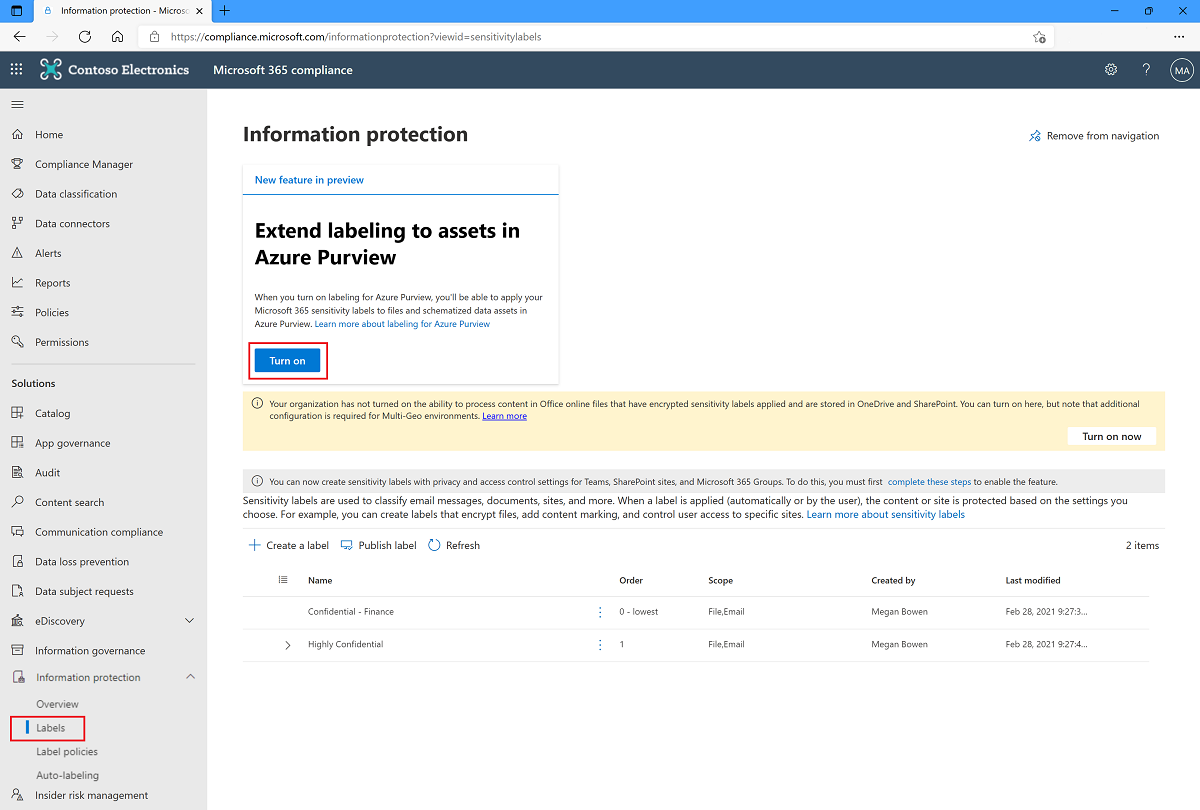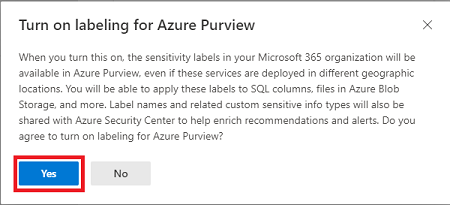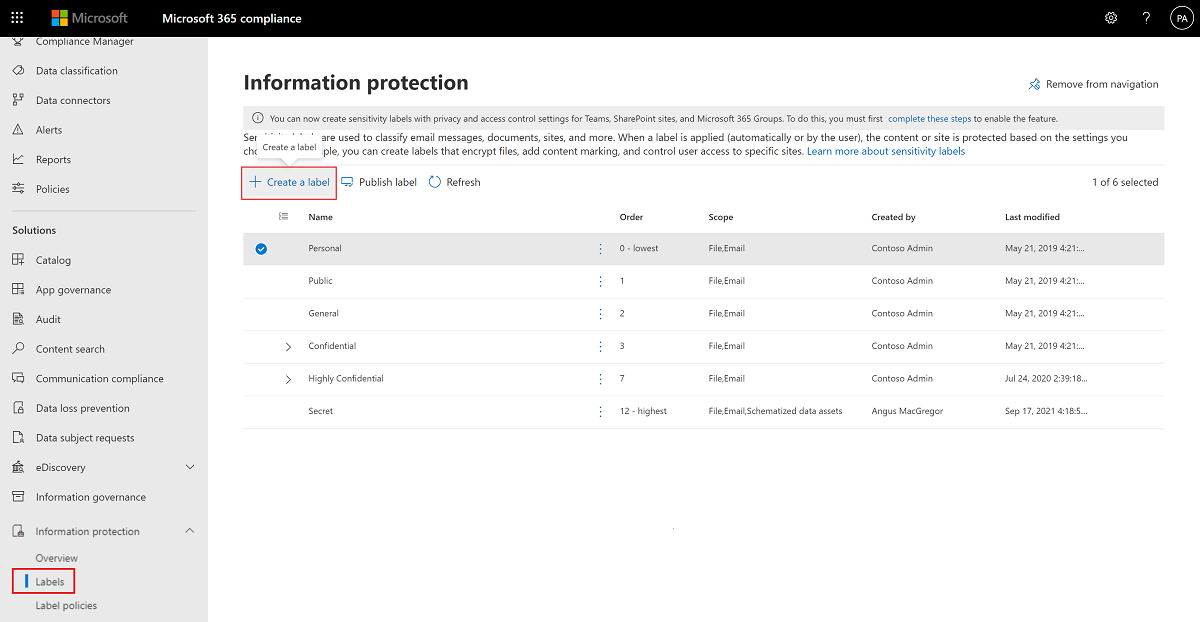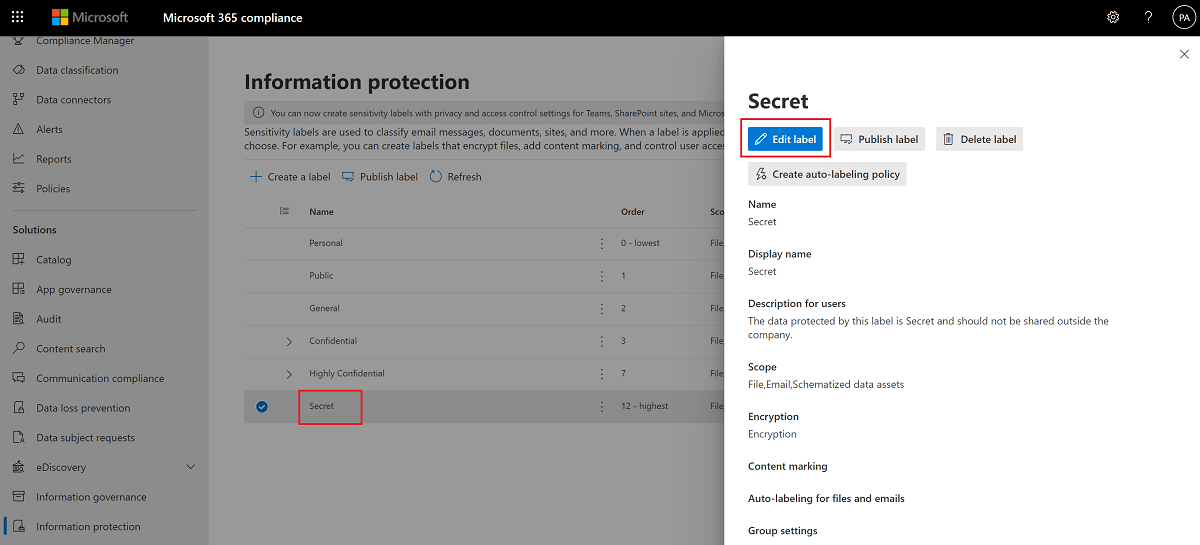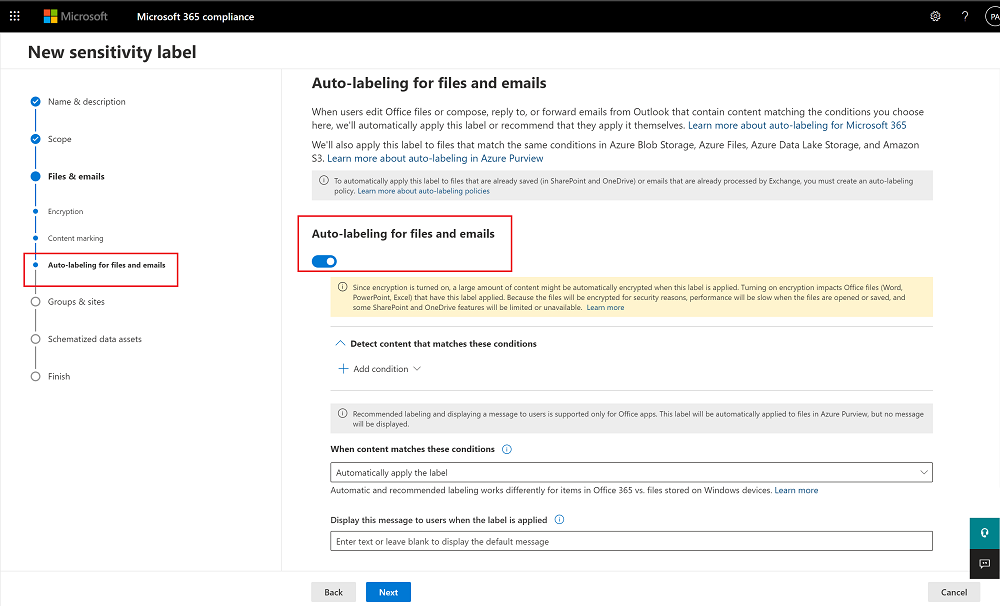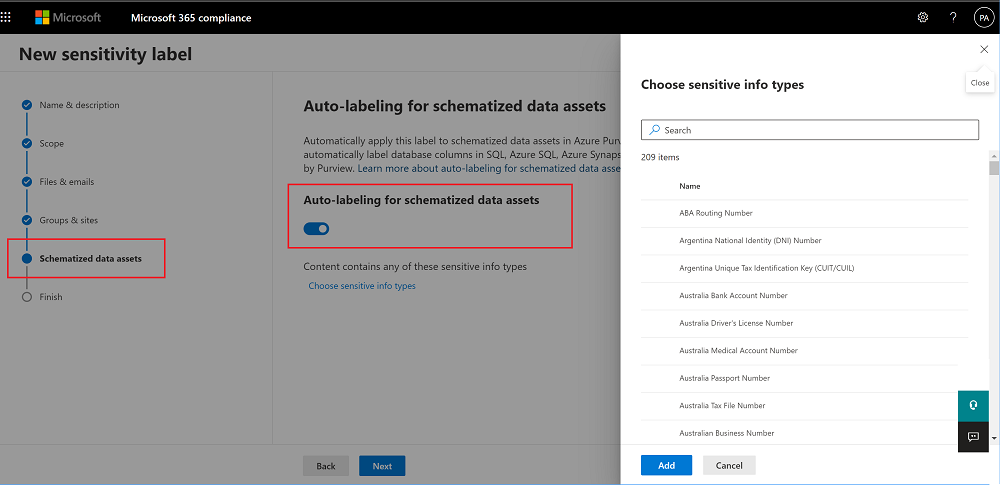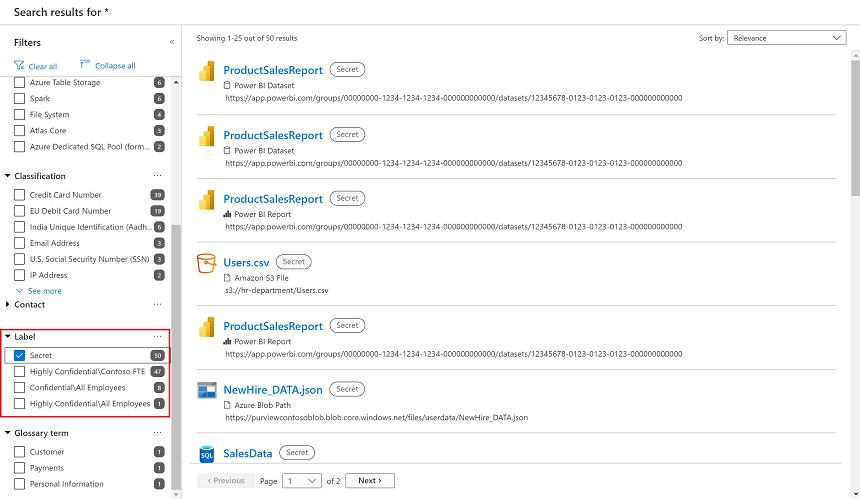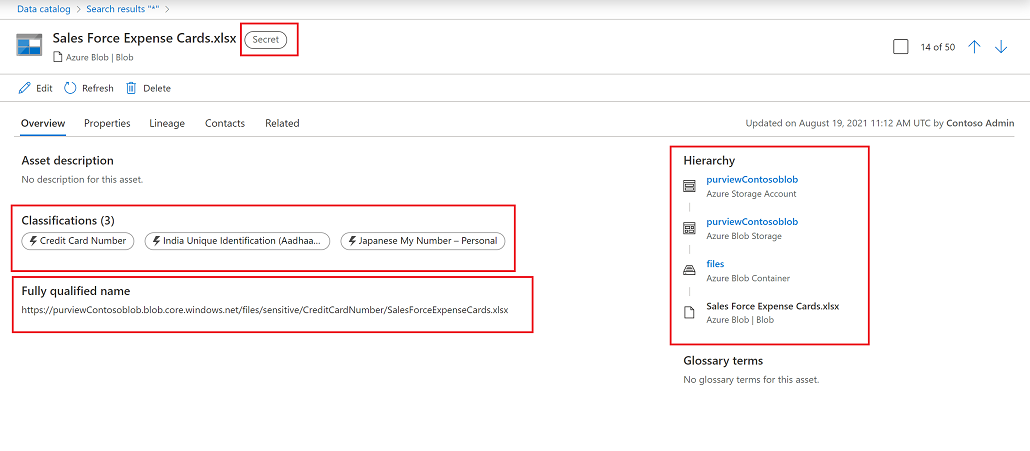Автоматическое применение меток конфиденциальности к данным в Схема данных Microsoft Purview
Создание или применение существующих меток конфиденциальности в схеме данных
Важно!
Метка в Схема данных Microsoft Purview сейчас доступна в предварительной версии. Дополнительные условия использования предварительных версий Microsoft Azure включают дополнительные юридические условия, применимые к функциям Azure, которые находятся в бета-версии, предварительной версии или еще не выпущены в общедоступной версии.
Если у вас еще нет меток конфиденциальности, необходимо создать их и сделать доступными для Схема данных Microsoft Purview. Существующие метки конфиденциальности из Защита информации Microsoft Purview также можно изменить, чтобы сделать их доступными для карты данных.
Шаг 1. Требования к лицензированию
Метки конфиденциальности создаются и управляются в Портал соответствия требованиям Microsoft Purview. Чтобы создать метки конфиденциальности для использования с помощью Microsoft Purview, необходимо иметь активную лицензию Microsoft 365, которая предлагает преимущество автоматического применения меток конфиденциальности.
Полный список лицензий см. в разделе Метки конфиденциальности в Microsoft Purview: вопросы и ответы. Если у вас еще нет необходимой лицензии, вы можете зарегистрироваться для получения пробной версии Microsoft 365 E5.
Шаг 2. Согласие на использование меток конфиденциальности в Схема данных Microsoft Purview
Ниже описано, как расширить существующие метки конфиденциальности и сделать их доступными для использования в карте данных, где можно применять метки конфиденциальности к файлам и столбцам базы данных.
- В Портал соответствия требованиям Microsoft Purview перейдите к меню Information Protection и странице Метки.Если вы недавно подготовили подписку для Information Protection, на отображение страницы Information Protection может потребоваться несколько часов.
- В разделе Расширение меток к ресурсам в области Схема данных Microsoft Purview нажмите кнопку Включить, а затем в появившемся диалоговом окне подтверждения выберите Да.
Например:
Совет
Если кнопка не отображается и вы не уверены, предоставлено ли согласие на распространение меток на ресурсы в Схема данных Microsoft Purview, ознакомьтесь с этим разделом часто задаваемых вопросов о том, как определить состояние.
После расширения меток на ресурсы в Схема данных Microsoft Purview все опубликованные метки конфиденциальности будут доступны для использования в карте данных.
Шаг 3. Создание или изменение существующей метки для автоматического добавления меток к содержимому
Чтобы создать новые метки конфиденциальности или изменить существующие метки, выполните приведенные далее действия.
В разделе Решения выберите Защита информации, Метки, а затем — Создать метку.
Назовите метку. Затем в разделе Определение область для этой метки:
- Во всех случаях выберите Схематизированные ресурсы данных.
- Чтобы пометить файлы, также выберите Элементы. Этот параметр не требуется для маркировки только схемизированных ресурсов данных.
Следуйте остальным инструкциям, чтобы настроить параметры метки.
В частности, определите правила автоматической маркировки для файлов и схемизированных ресурсов данных:
- Определение правил автоматической маркировки для файлов
- Определение правил автоматической маркировки для схемизированных ресурсов данных
Дополнительные сведения о параметрах конфигурации см. в разделе Что могут делать метки конфиденциальности в документации по Microsoft 365.
Повторите описанные выше действия, чтобы создать дополнительные метки.
Чтобы создать вложенную метку, выберите родительскую метку >...>Дополнительные действия>Добавьте вложенную метку.
Чтобы изменить существующие метки, перейдите к разделу Information Protection>Labels и выберите метку.
Затем выберите Изменить метку , чтобы снова открыть конфигурацию изменить метку конфиденциальности со всеми параметрами, определенными при создании метки.
Завершив создание всех наклеек, обязательно просмотрите заказ наклеек и переупоряйте их по мере необходимости.
Чтобы изменить порядок метки, выберите ...> Дополнительные действия>Перемещение вверх или вниз.
Дополнительные сведения см. в документации по приоритету меток (вопросы заказа).
Автоматическая маркировка файлов
Определите правила автоматической маркировки для файлов при создании или изменении метки.
На странице Автоматическое применение меток для приложений Office включите автоматическую маркировку для приложений Office, а затем определите условия, в которых метка должна автоматически применяться к данным.
Например:
Дополнительные сведения см. в документации по автоматическому применению метки конфиденциальности к данным.
Автоматическая маркировка для схемизированных ресурсов данных
Определите правила автоматической маркировки для схемизированных ресурсов данных при создании или изменении метки.
В параметре Schematized data assets (Ресурсы с схематизированными данными ) выполните следующие действия.
Выберите ползунок Автоматическая маркировка для схемизированных ресурсов данных .
Выберите Проверить типы конфиденциальной информации , чтобы выбрать типы конфиденциальной информации, которые вы хотите применить к метки.
Например:
Шаг 4. Публикация меток
Если метка конфиденциальности была опубликована ранее, дальнейшие действия не требуются.
Если это новая метка конфиденциальности, которая не была опубликована ранее, ее необходимо опубликовать, чтобы изменения вступили в силу. Чтобы опубликовать метку, выполните следующие действия.
После создания метки необходимо проверить данные в Схема данных Microsoft Purview, чтобы автоматически применить созданные метки на основе определенных правил автоматической маркировки.
Сканирование данных для автоматического применения меток конфиденциальности
Сканируйте данные в карте данных, чтобы автоматически применять созданные метки на основе определенных вами правил автоматической маркировки. До 24 часов, чтобы изменения меток конфиденциальности отражались в карте данных.
Дополнительные сведения о настройке проверок различных ресурсов в Схема данных Microsoft Purview см. в следующих разделах:
| Source | Ссылка |
|---|---|
| Файлы в хранилище | Регистрация и проверка Хранилище BLOB-объектов AzureРегистрать и сканировать Файлы AzureРегистрировать и сканировать Azure Data Lake Storage 1-го поколения. Регистрация и сканирование Azure Data Lake Storage 2-го поколения Регистрать и сканировать Amazon S3 |
| столбцы базы данных | Регистрация и сканирование базы данных Azure SQLи проверка Управляемый экземпляр SQL AzureРегистрировать и сканировать выделенные пулы SQLРегистрация и сканирование рабочих областей аналитики Azure SynapseРегистрация и проверка Базы данных NoSQL в Azure Cosmos DB База данных Azure MySQLРегистрация и проверка базы данных Azure для PostgreSQL |
Просмотр меток для ресурсов в каталоге
После определения правил автоматической маркировки меток в Портал соответствия требованиям Microsoft Purview и сканирования данных в карте данных метки автоматически применяются к ресурсам на карте данных.
Чтобы просмотреть метки, примененные к ресурсам в каталоге Microsoft Purview, выполните следующие действия:
В каталоге Microsoft Purview используйте параметры фильтрации меток для отображения только ресурсов с определенными метками. Например:
Чтобы просмотреть сведения об активе, включая найденные классификации и примененные метки, выберите ресурс в результатах.
Например:
Просмотр аналитических отчетов для классификаций и меток конфиденциальности
Найдите аналитические сведения о ваших классифицированных и помеченных данных в Схема данных Microsoft Purview используйте отчеты о классификации и метке конфиденциальности.
Обратная связь
Ожидается в ближайшее время: в течение 2024 года мы постепенно откажемся от GitHub Issues как механизма обратной связи для контента и заменим его новой системой обратной связи. Дополнительные сведения см. в разделе https://aka.ms/ContentUserFeedback.
Отправить и просмотреть отзыв по